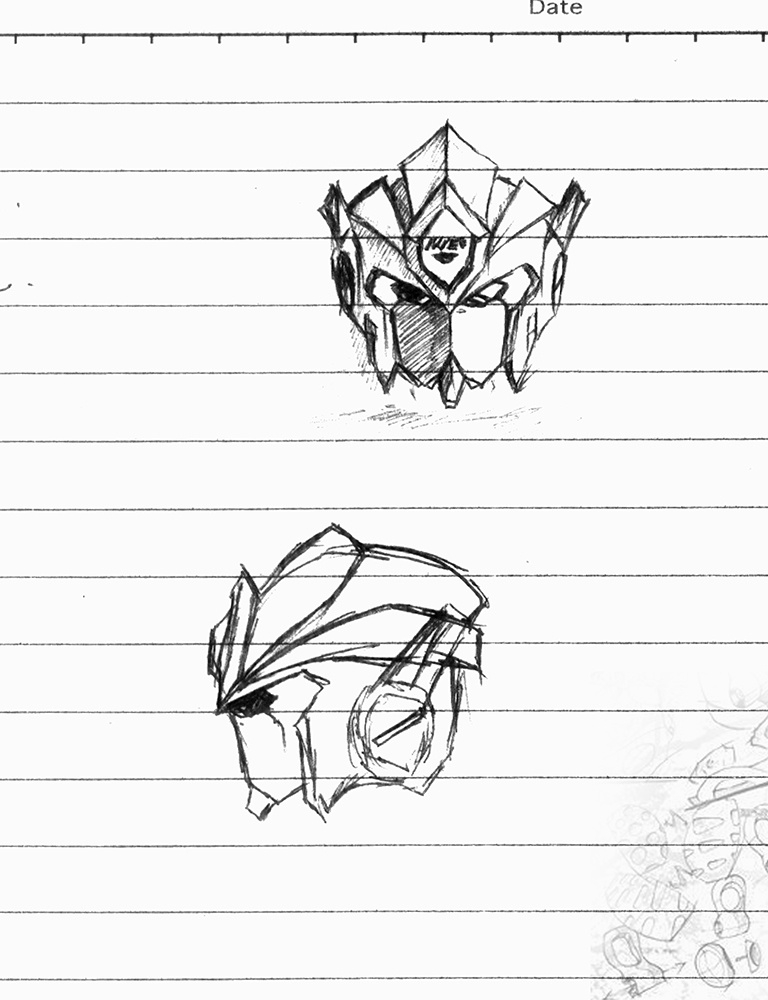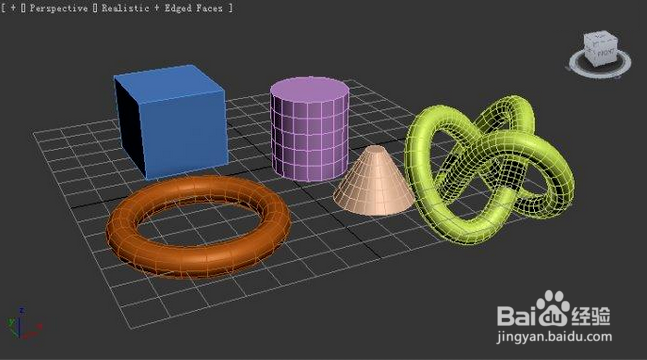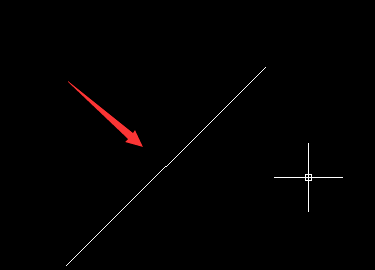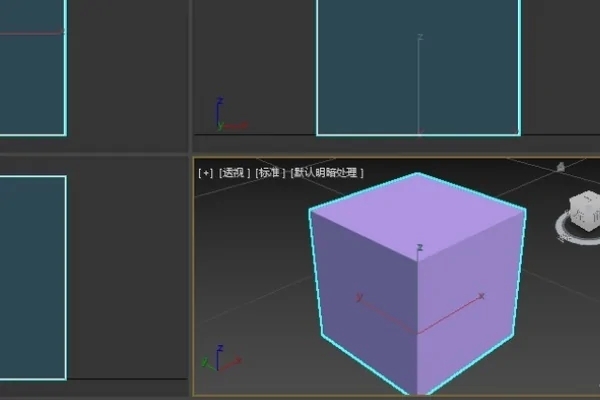两种3dmax渲染材质通道图的有效方法优质
3dmax怎么渲染材质通道?用通道图对不满意的渲染图进行修改。可以避免重新渲染节约时间。3dmax渲染材质通道图可以分材质调节渲染图有瑕疵的地方非常的方便。今天小编将和大家分享两种3dmax渲染材质通道图的有效方法。
3dmax渲染材质通道图的有效方法如下:3dmax渲染材质通道图的方法一:
步骤一。在网上下载个材质渲染通道的插件。找支持你当前3dmax版本支持可用的。
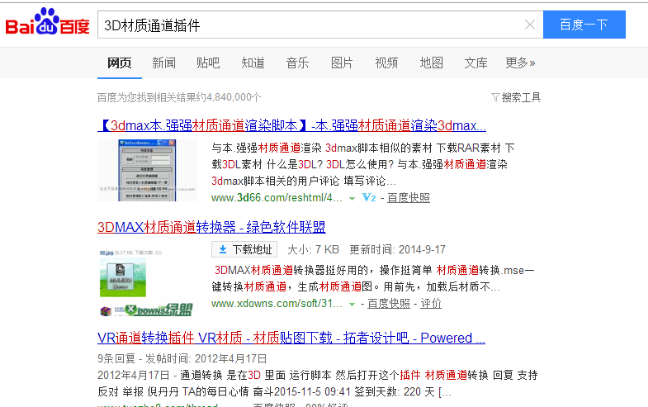
步骤二。现在加载插件。打开3dmax软件的工具栏--MAXScript(x)选项。点运行脚本。这时弹出文件夹。这里建议将插件复制到这里。以后打开直接使用。不用到处找。
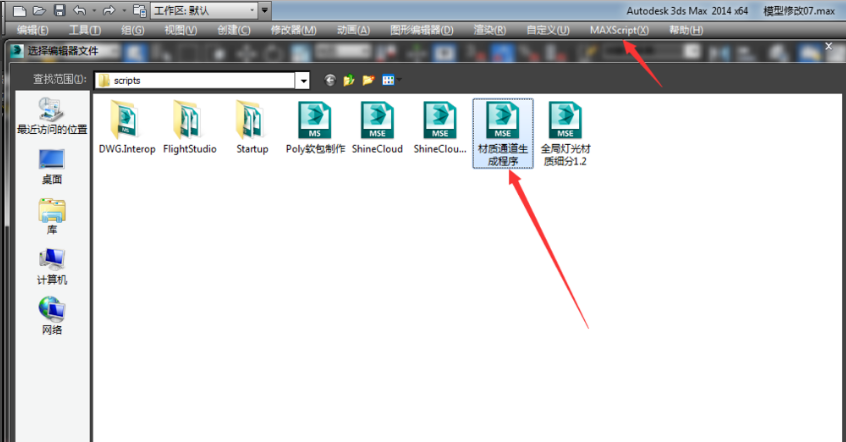
步骤三。在3dmax中点击转换材质通道图。然后场景材质都已经转换了。如果有些相邻颜色不满意的话。可以多点几次。
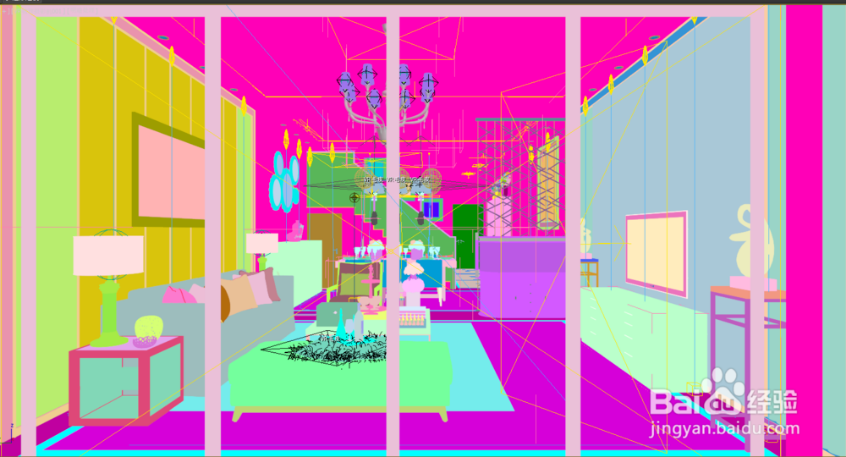
步骤四。切换到3dmax默认线扫描器。渲染通道图。
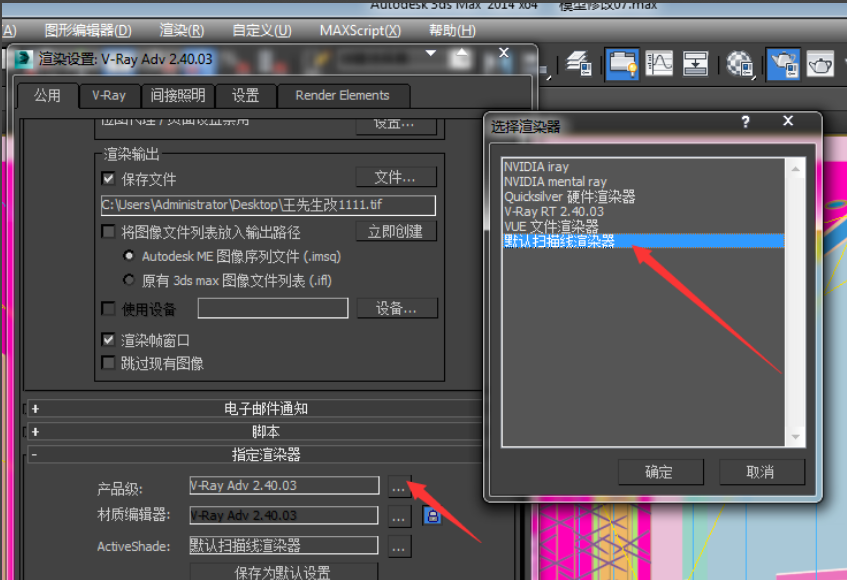
3dmax渲染材质通道图的方法二:
步骤一。使用3dmax渲染元素。在VR渲染元素面板。最后一个。点添加。在列表里找到VRayRenderID。确定。就添加到表里了。
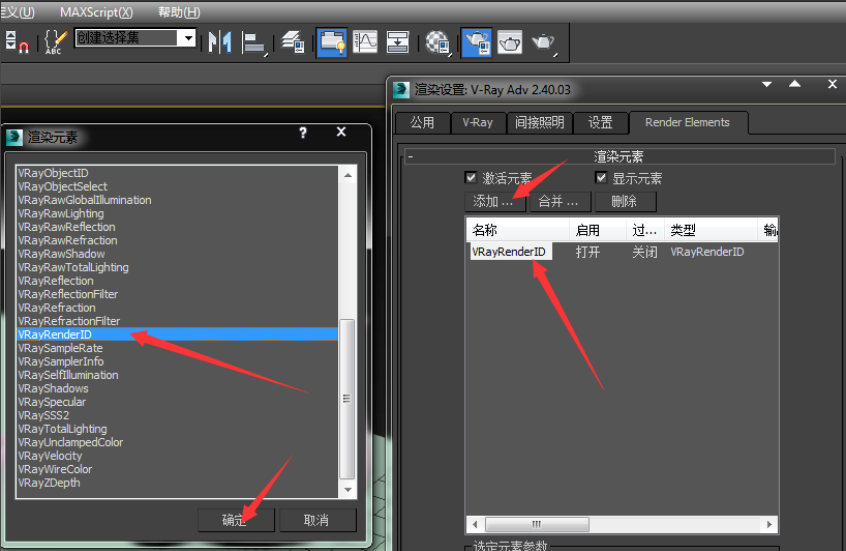
步骤二。添加了之后。其他的就跟渲染效果图一样操作。最后会在渲染完之后。3dmax会自动渲染通道。
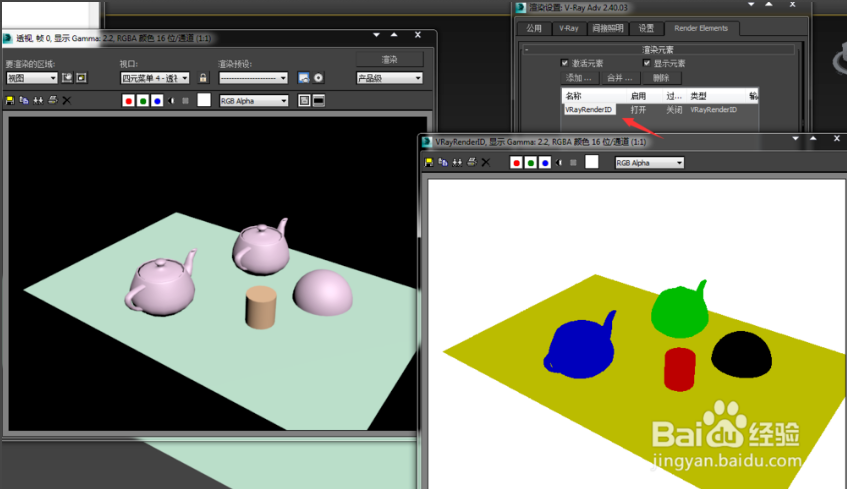
以上两种3dmax渲染材质通道图的有效方法及详细步骤就是本文小编要和大家分享的内容。希望能够给大家带来帮助。想学习更多关于3dmax渲染通道图的方法。可以参考上一期小编和大家分享的内容:3dmax渲染通道图用材质通道主程序插件渲染的方法与步骤教程。
更多精选教程文章推荐
以上是由资深渲染大师 小渲 整理编辑的,如果觉得对你有帮助,可以收藏或分享给身边的人
本文标题:两种3dmax渲染材质通道图的有效方法
本文地址:http://www.hszkedu.com/28716.html ,转载请注明来源:云渲染教程网
友情提示:本站内容均为网友发布,并不代表本站立场,如果本站的信息无意侵犯了您的版权,请联系我们及时处理,分享目的仅供大家学习与参考,不代表云渲染农场的立场!
本文地址:http://www.hszkedu.com/28716.html ,转载请注明来源:云渲染教程网
友情提示:本站内容均为网友发布,并不代表本站立场,如果本站的信息无意侵犯了您的版权,请联系我们及时处理,分享目的仅供大家学习与参考,不代表云渲染农场的立场!